Gli smartphone hanno cambiato il modo in cui le persone interagiscono tra loro e con il loro ambiente. La realtà aumentata e la realtà virtuale, una volta diventate più popolari e mainstream, aggiungeranno un nuovo modo per le persone di interagire con il loro ambiente utilizzando solo i loro telefoni. Naturalmente per alcune persone, le funzionalità più semplici su uno smartphone come un layout di tastiera per mancini sono altrettanto significative di quelle più rivoluzionarie. Il punto è che le funzionalità di accessibilità su qualsiasi smartphone che aiutano le persone a condurre una vita migliore. C’è uno strumento di ingrandimento accurato in iOS che ti consente di ingrandire o ingrandire oggetti della vita reale.
Lo strumento lente d’ingrandimento in iOS è stato aggiunto l’anno scorso in iOS 10. In iOS 11, è molto più facile accedervi tramite un interruttore nel Centro di controllo.
Sommario:
Strumento lente d’ingrandimento in iOS 10
Per accedere allo strumento lente d’ingrandimento in iOS 10, apri l’app Impostazioni. Vai a Generali> Accessibilità> Lente di ingrandimento.
Attiva qui la lente d’ingrandimento. Una volta attivato, puoi utilizzarlo facendo clic / toccando tre volte il pulsante Home.

Strumento lente di ingrandimento in iOS 11
In iOS 10, devi abilitare lo strumento lente d’ingrandimento prima di poterlo utilizzare. Questo non è il caso in iOS 11. Tutto quello che devi fare è aggiungere la lente d’ingrandimento al centro di controllo e aprirlo da lì.
Apri l’app Impostazioni e vai al Centro di controllo. Tocca Personalizza controlli. Dall’elenco delle opzioni disponibili, aggiungi Magnifier. Torna alla schermata iniziale. Ogni volta che è necessario utilizzare lo strumento lente d’ingrandimento, scorrere verso l’alto per aprire il Centro di controllo e toccare il pulsante lente d’ingrandimento.
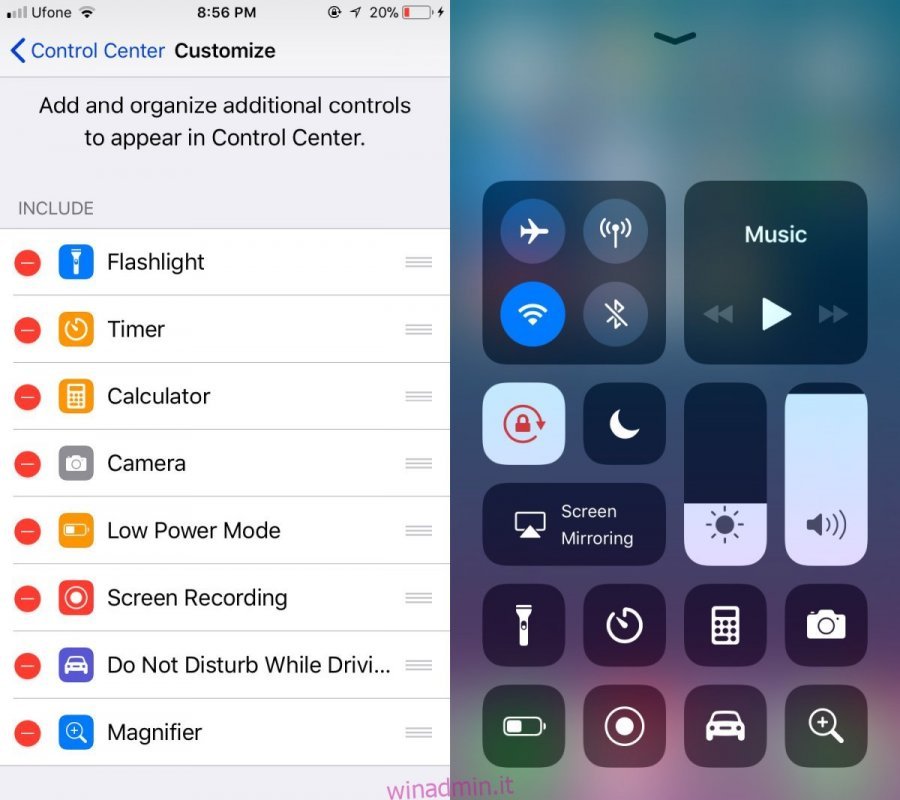
Lo strumento lente d’ingrandimento
Lo strumento lente d’ingrandimento assomiglia molto alla fotocamera, completo di un otturatore che può scattare foto. Le foto, tuttavia, non vengono salvate nel rullino fotografico. Puoi fare una panoramica dopo aver scattato una foto, ma questo è tutto. Il cursore ti consente di gestire il livello di zoom e l’icona del lucchetto ti consente di bloccare la messa a fuoco. Se stai guardando qualcosa in condizioni di scarsa illuminazione, puoi attivare il flash per ottenere un’immagine migliore.

Lo strumento è essenzialmente l’app della fotocamera, tranne per il fatto che le foto che scatti non verranno salvate. Per tornare all’app lente d’ingrandimento dopo aver scattato una foto, tocca il pulsante di scatto.
Poiché questo non è uno strumento per scattare foto, la qualità non è eccezionale, soprattutto se si ingrandisce troppo. Se lo usi per leggere la stampa in piccolo, ad esempio, un foglietto illustrativo di un medicinale, sarai in grado di leggerlo comodamente. È positivo che Apple abbia aggiunto un modo molto più semplice per aprire lo strumento.
